Win10系统打印机显示未指定设备怎么解决?
随着打印机的越来越普遍,越来越多人在家里安装了打印机。但是有些朋友在使用自己的Win10电脑和打印机连接时,电脑上显示未指定设备,好多人被这种情况烦的焦头烂额,下面小编就教大家解决方法。
Win10系统打印机显示未指定设备的解决方法:
1、运行Windows疑难解答
--在Windows搜索框中键入疑难解答,单击搜索结果中的疑难解答。
--单击右窗格中的“打印机,选择“运行疑难解答”。
--等待进程进行并重新启动计算机以查看是否解决了问题。
2、更新打印机驱动程序
--按键盘上的Windows徽标键+ R,在运行框中键入devmgmt.msc,然后按Enter键以打开“设备管理器”。
--在顶部菜单中,单击视图,选择显示隐藏的设备。
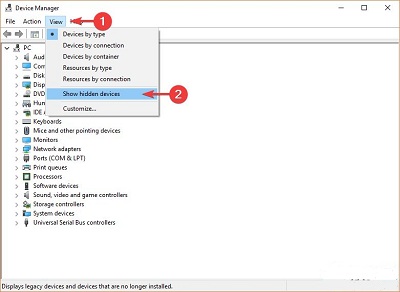
--展开“打印机”菜单,右键单击可用设备,选择“更新驱动程序”。
--或者,您可以选择卸载驱动程序,重新启动计算机,它将自动重新安装打印机的驱动程序。
3、卸下然后安装打印机
--首先,转到打印机的制造商网站,下载适用于您设备的最新驱动程序。
--按键盘上的Windows徽标键+ R,在“运行”框中键入devmgmt.msc,然后按Enter键以打开“设备管理器”。
--单击顶部菜单上的查看,选择显示隐藏的设备。
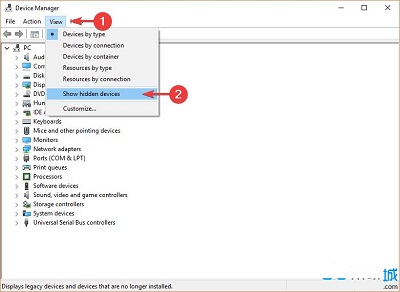
--展开“打印机”菜单,键单击您的设备,选择“卸载设备”。
--从计算机上拔下打印机插头
--按开始按钮,打开设置
--单击应用程序,查找与打印机相关的软件并将其卸载。
--打开“控制面板”,选择“按大视图”图标。
--选择“设备和打印机”,右键单击打印机,然后选择“删除设备”。
--打开从制造商网站下载的设置并尝试运行它。 当系统提示无法找到打印机时,将设备重新连接到计算机并恢复安装。
4.更新Windows
--按开始按钮,打开设置。
--单击“更新和安全”。
--选择Windows Update。
--单击“检查更新”。
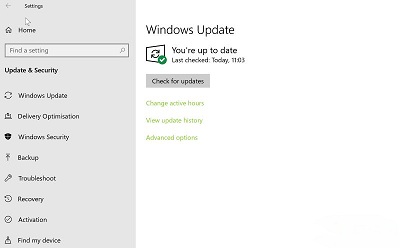
--如果找到任何更新,请让它完成该过程并重新启动计算机。
--重新启动PC后,检查更新Windows是否修复了该问题。
相关文章
- Win10专业版如何一键关闭所有程序?Win10系统一键关闭所有程序的方法
- Win10系统更新时出现0x80242fff错误代码怎么办?
- Win10专业版怎么打开系统服务?Win10专业版打开系统服务方法
- Win10系统QQ邮箱打不开怎么解决?
- Win10系统temp文件夹如何删除?
- Win10系统如何设置开机默认开启数字小键盘?
- Win10专业版系统怎么打开软键盘?Win10开启软键盘的方法教程
- Win10无法安装NET Framework3.5怎么办?
- Win10最新更新KB5000802都更新了什么?Win10 KB5000802 最新更新内容介绍
- 笔记本Win10系统睡眠后唤醒自动重启问题的解决方法
- Win8系统能不能直接安装Win10系统?
- Win10专业版如何取消登录密码?Win10专业版取消登录密码的方法
- Win10 1909夜间模式出现Bug怎么修复?夜间模式出现Bug修复方法
- Win10系统提示“丢失msvcr100.dl”怎么办?丢失msvcr100.dl解决方法分享
- Win10 1909无法切换输入法?Win10 1909输入法无法切换解决方法
- Win10系统Steam游戏出现闪退怎么解决?
热门教程
笔记本Win7系统屏幕变小两侧有黑边怎么解决?
2Win11电脑任务栏图标重叠怎么办?任务栏图标重叠图文教程
3Win10如何强制删除流氓软件?Win10电脑流氓软件怎么彻底清除?
4Win10视频不显示缩略图怎么办?
5Win11安卓子系统安装失败
6Windows11打印机驱动怎么安装?Windows11打印机驱动安装方法分享
7Win7旗舰版COM Surrogate已经停止工作如何解决?
8Win7电脑字体怎么改回默认字体?Win7改回默认字体方法?
9Win11开始菜单怎么样设置在左下角?Win11开始菜单移至左下角步骤
10如何在Win11正式版中创建虚拟桌面?Win11正式版创建虚拟桌面的方法
装机必备 更多+
大家都在看
电脑教程专题 更多+
